Administración de reseñas con Product Reviews
Puedes administrar, eliminar y responder las reseñas de productos que recibas directamente desde tu panel de control de Shopify.
En esta página
- Cómo anular la publicación automática de reseñas de productos
- Cómo publicar una reseña inédita
- Cómo anular la publicación de una reseña
- Cómo eliminar una reseña
- Cómo marcar una reseña como inapropiada
- Cómo descartar la marca de una reseña
- Acciones masivas
- Cómo buscar reseñas
- Cómo ordenar las reseñas
- Cómo responder las reseñas
Cómo anular la publicación automática de reseñas de productos
De manera predeterminada, las nuevas reseñas de productos se publican automáticamente en la tienda online después de recibir verificación por parte de un filtro de correo no deseado.
Si deseas tener más control sobre qué reseñas se muestran en tu tienda, puedes optar por publicarlas manualmente. Si desactivas la configuración de publicación automática, las nuevas reseñas se mostrarán como Unpublished (No publicadas) y no aparecerán en tu tienda hasta que decidas publicarlas.
Pasos:
En el panel de control de Shopify, haz clic en Configuración > Aplicaciones y canales de ventas.
Desde la página Aplicaciones y canales de ventas, haz clic en Product Reviews.
Haz clic en Abrir aplicación.
Haz clic en Configuración.
En la sección Auto-publish (Publicación automática), haz clic en Disabled (Deshabilitar).
Haz clic en Guardar.
Cómo publicar una reseña inédita
Si desactivas la publicación automática para las reseñas de productos, deberás publicarlas manualmente para que aparezcan en tu tienda.
Pasos:
En el panel de control de Shopify, haz clic en Configuración > Aplicaciones y canales de ventas.
Desde la página Aplicaciones y canales de ventas, haz clic en Product Reviews.
Haz clic en Abrir aplicación.
Haz clic en Unpublished (No publicada).
Haz clic en la reseña que deseas publicar.
Haz clic en Publicar.
Cómo anular la publicación de una reseña
En algunos casos tendrás que eliminar una reseña de tu tienda online, sin eliminarla permanentemente. Puedes hacer esto anulando su publicación.
Pasos:
En el panel de control de Shopify, haz clic en Configuración > Aplicaciones y canales de ventas.
Desde la página Aplicaciones y canales de ventas, haz clic en Product Reviews.
Haz clic en Abrir aplicación.
Haz clic en Publicado.
Haz clic en la reseña cuya publicación deseas anular.
Haz clic en Anular publicación.
Cómo eliminar una reseña
Pasos:
En el panel de control de Shopify, haz clic en Configuración > Aplicaciones y canales de ventas.
Desde la página Aplicaciones y canales de ventas, haz clic en Product Reviews.
Haz clic en Abrir aplicación.
En la página Reviews (Reseñas), haz clic en la reseña que deseas eliminar.
Haz clic en Eliminar.
Cómo marcar una reseña como inapropiada
A veces, recibirás reseñas de productos que son ofensivas o que parecen correo no deseado. Para marcar una reseña como inapropiada, haz clic en Report as inappropriate (Denunciar como inapropiada) en la vista de la tienda online:
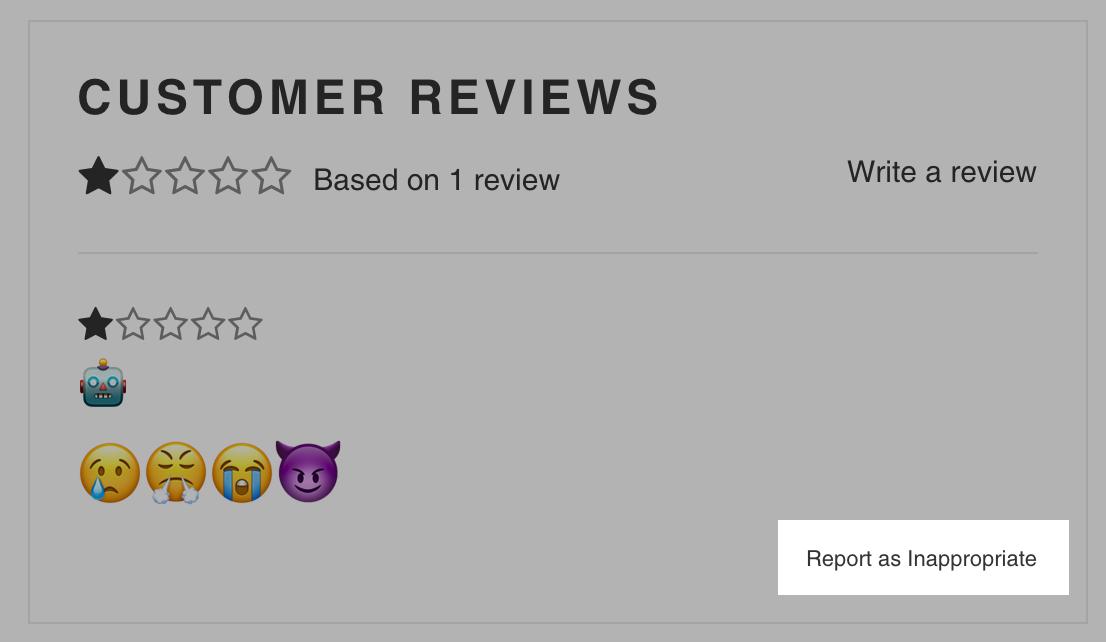
Estas reseñas ahora se mostrarán en la pestaña Flagged (Marcadas) de la aplicación Product Reviews en tu panel de control de Shopify. Luego, puedes anular la publicación de cualquier reseña marcada o eliminar la marca.
Cómo descartar la marca de una reseña
Las reseñas indicadas como Flagged (Marcadas) han sido denunciadas como inapropiadas por alguien en tu sitio web. Estas reseñas deben verificarse para determinar si tienen contenido inapropiado y se deben eliminar o desmarcar.
Pasos:
En el panel de control de Shopify, haz clic en Configuración > Aplicaciones y canales de ventas.
Desde la página Aplicaciones y canales de ventas, haz clic en Product Reviews.
Haz clic en Abrir aplicación.
Haz clic en Flagged (Marcadas).
Haz clic en la reseña que tiene la marca que deseas descartar.
En la página de reseñas, haz clic en Dismiss flag (Descartar marca).
Acciones masivas
Puedes publicar, anular la publicación, desmarcar o eliminar reseñas de forma masiva mediante el menú Bulk actions (Acciones masivas).
Pasos:
En el panel de control de Shopify, haz clic en Configuración > Aplicaciones y canales de ventas.
Desde la página Aplicaciones y canales de ventas, haz clic en Product Reviews.
Haz clic en Abrir aplicación.
Usa las casillas de verificación para seleccionar las reseñas que deseas cambiar.
En el menú Bulk actions (Acciones masivas), selecciona la acción que deseas realizar:
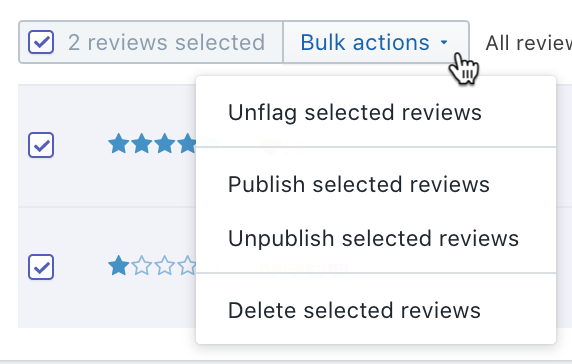
Cómo buscar reseñas
Puedes buscar palabras clave en los títulos de las reseñas de tus productos usando la barra de búsqueda.
Pasos:
En el panel de control de Shopify, haz clic en Configuración > Aplicaciones y canales de ventas.
Desde la página Aplicaciones y canales de ventas, haz clic en Product Reviews.
Haz clic en Abrir aplicación.
Introduce un término de búsqueda en la barra de búsqueda. Para que se pueda encontrar, el texto debe estar en el título de una reseña.
Pulsa Enter (o
returnen Mac).
Cómo ordenar las reseñas
Puedes ordenar las reseñas de productos según su Clasificación, Fecha o Estado.
Pasos:
En el panel de control de Shopify, haz clic en Configuración > Aplicaciones y canales de ventas.
Desde la página Aplicaciones y canales de ventas, haz clic en Product Reviews.
Haz clic en Abrir aplicación.
Haz clic en el título de la columna Clasificación, Fecha o Estado.
Cómo responder las reseñas
Product Reviews te permite responder públicamente a una reseña. Tu respuesta se mostrará junto a la reseña en tu sitio web. Esto es muy útil para responder a las reseñas importantes o negativas con transparencia.
Pasos:
En el panel de control de Shopify, haz clic en Configuración > Aplicaciones y canales de ventas.
Desde la página Aplicaciones y canales de ventas, haz clic en Product Reviews.
Haz clic en Abrir aplicación.
Haz clic en la reseña que deseas responder.
En la página de reseñas, introduce tu respuesta en el campo Reply to review (Responder la reseña).
Cuando hayas terminado, haz clic en Post reply (Publicar respuesta).